Tag Halloween 4
Copyright © Charlieonline.it 2002 - 2025Tutti i diritti riservati

TutorialsPSP
Copyright © Charlieonline.it 2002 - 2025
Tutti i diritti riservati
Please read my TOU's HERE
Questo tutorial è di mia invenzione,
qualsiasi coincidenza con altri è puramente casuale.
E' permesso il suo utilizzo, ma è vietato copiarlo o spacciarlo per proprio.
Eseguito con PSP9 e Animation Shop
ma può essere eseguito anche con altre versioni
Questo tutorial è molto facile da eseguire,
senza plugins, sviluppando alcuni effetti di PSP.
Materiale occorrente: QUI
Tutti i tubes sono stati reperiti in rete, e non ne ricordo la provenienza
ma il copyright appartiene ai rispettivi autori.
Ringrazio gli autori per aver messo a disposizione i loro lavori.
Preparazione
Apri i tubes in PSP e minimizzali.
Ricordati di salvare spesso!
Cominciamo!
Apri una nuova immagine sfondo Raster trasparente 800x700 px
Selezione - Seleziona tutto
Apri il tube Halloween0037, duplica e chiudi l'originale.
Attiva lo strumento Selezione Rettangolo
e traccia una selezione come segue:
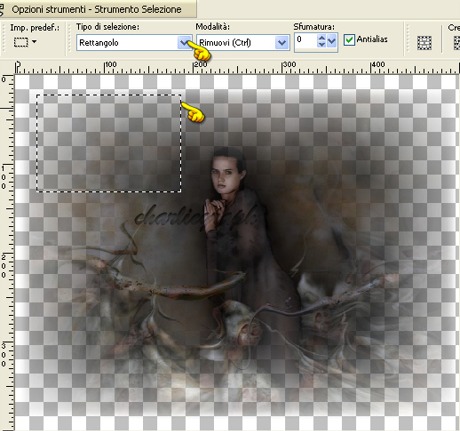
Copia, ritorna sulla tua tag, e incolla nella selezione.
Selezione - Nessuna Selezione
Immagine - Rifletti
Apri il tube Pergamene0015,
Copia, ritorna sulla tua tag, e incolla come nuovo livello.
Ridimensiona al 130% e posiziona come da tag finale.
Effetti 3D - Sfalsa Ombra

Apri il tube Paesaggi0064, copia,
ritorna nella tua tag e incolla come nuovo livello.
Livelli - Disponi - Sposta giù
posiziona come da tag finale
Riapri il tube Halloween0037, copia,
ritorna nella tua tag e incolla come nuovo livello.
Immagine - Rifletti
Attiva lo strumento Selezione a Mano Libera
e seleziona intorno alla ragazza cosi:

premi il tasto CANC della tastiera,
e posiziona come da tag finale.
Apri il tube Titanic, duplica e chiudi l'originale.
Riattiva lo strumento Selezione a Mano Libera,
stesse impostazioni precedenti,
e seleziona così:

Regola - Saturazione e Tonalità - Viraggio
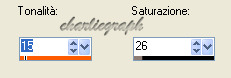
Quindi seleziona così:

Applica lo stesso Viraggio precedente
Regola - Luminosità e Contrasto - Correzione Gamma
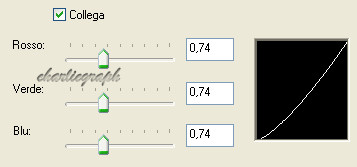
Copia, ritorna sulla tua tag,
e incolla come nuovo livello
Effetti 3D - Sfalsa Ombra:

Posiziona come da tag finale
Livelli - Disponi - Sposta giù
Apri il tube del testo hhallow,
duplica e chiudi l'originale.
Riattiva lo strumento Selezione a Mano Libera,
stesse impostazioni precedenti,
e seleziona così:
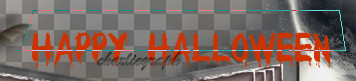
Applica un Viraggio cambiando entrambi i valori a 22
Regola - Luminosità e Contrasto - Correzione Gamma
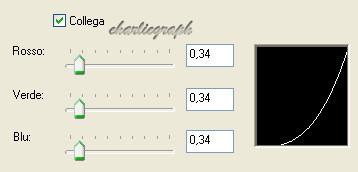
Ripeti ancora una volta.
Effetti 3D - Sfalsa Ombra

Ripeti ancora una volta
e posiziona come da tag finale.
Selezione - Seleziona tutto
Apri il tube Halloween0004, copia,
ritorna sulla tua tag e Incolla nella Selezione.
Apri lo strumento Selezione Rettangolo
e seleziona così:

Applica un Viraggio con entrambi i valori a 22
Regola - Luminosità e Contrasto - Correzione Gamma
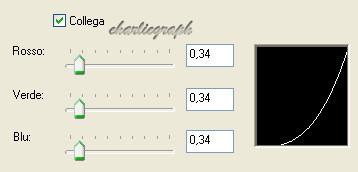
Ripeti questi ultimi 2 passaggi per ogni parte rossa della cornice
Livelli - Unisci - Visibile
Aggiungi la tua firma o watermark, ridimensiona se necessario, e salva in .jpg
Scritto per Halloween 2007
Return to Tutorials
Copyright © Charlieonline.it 2002 - 2025
Tutti i diritti riservati
Spero che questo tutorial ti sia piaciuto.
My Tutorials are Registered at TWI

Per informazioni o suggerimenti
If you like write a message to my "Contatti"
Se hai dubbi o ti servono chiarimenti posta un messaggio nei "Contatti"
Copyright © Charlieonline.it 2002 - 2025
Tutti i diritti riservati
Torna all'inizio


Questo Sito è pubblicato sotto una Licenza (This website is licensed under a)
Creative Commons Attribuzione - Non commerciale - Non opere derivate 2.5 Italia License.
Pagina aggiornata... domenica 14 febbraio 2016
Tempo di caricamento 0.27 secondi.
Copyright © Charlieonline.it 2002 - 2025
Tutti i diritti riservati
Tempo di caricamento 0.27 secondi.
Copyright © Charlieonline.it 2002 - 2025
Tutti i diritti riservati